Enquanto a ficha de estoque mostra um item por vez, o fechamento de estoque mostra a posição completa do estoque em determinada data. Para consultar um fechamento de estoque:
1) Acesse o menu superior “Estoque > Fechamentos de estoque”.

2) Na tela de fechamentos de estoque, serão listados os fechamentos de estoque existentes. Para consultar a posição do estoque na data de um dos fechamentos de estoque existentes, duplo-clique sobre a linha do fechamento de estoque para ver os detalhes.
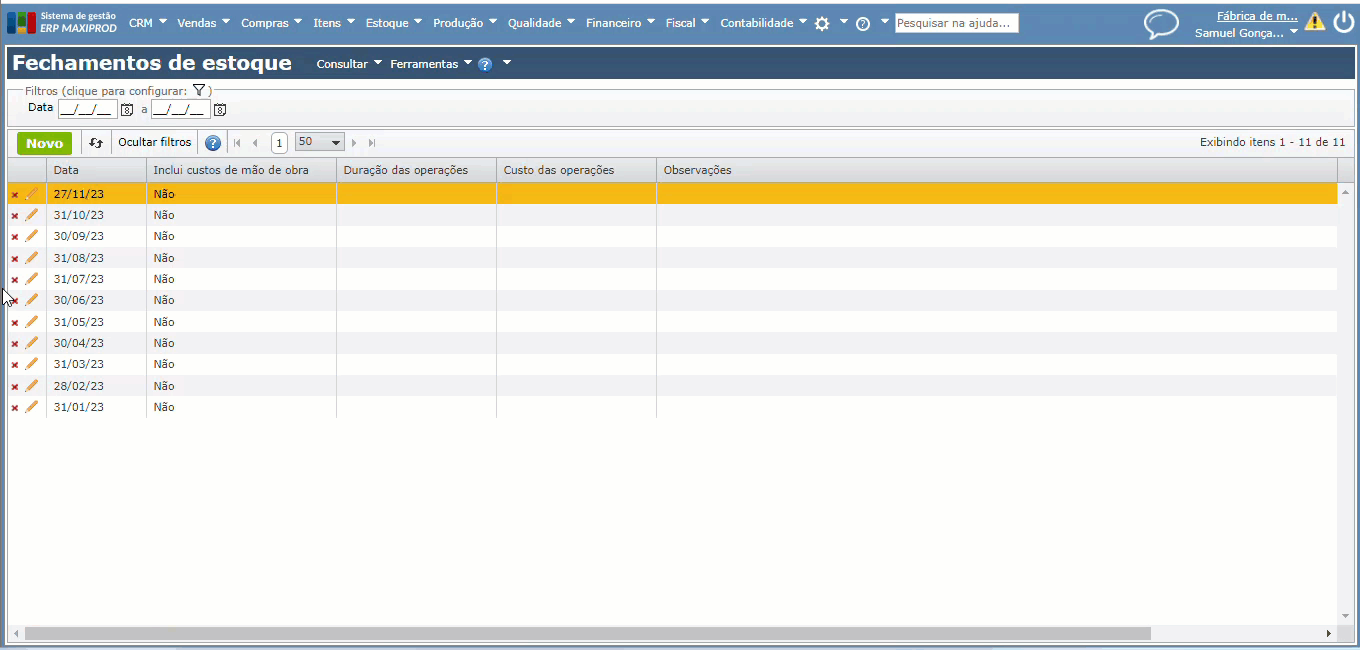
Obs.: o clique no ícone do lápis permite fazer apenas algumas edições no registro do fechamento, mas não mostra os detalhes. Utilize o duplo-clique sobre a linha para abrir os detalhes do fechamento.
a) Na janela com os detalhes do fechamento de estoque, o usuário pode consultar a quantidade, custo unitário e custo total de cada registro de estoque naquela data. Para exportar os dados do fechamento para “CSV”, utilize o menu “Ferramentas > Exportar para CSV”.
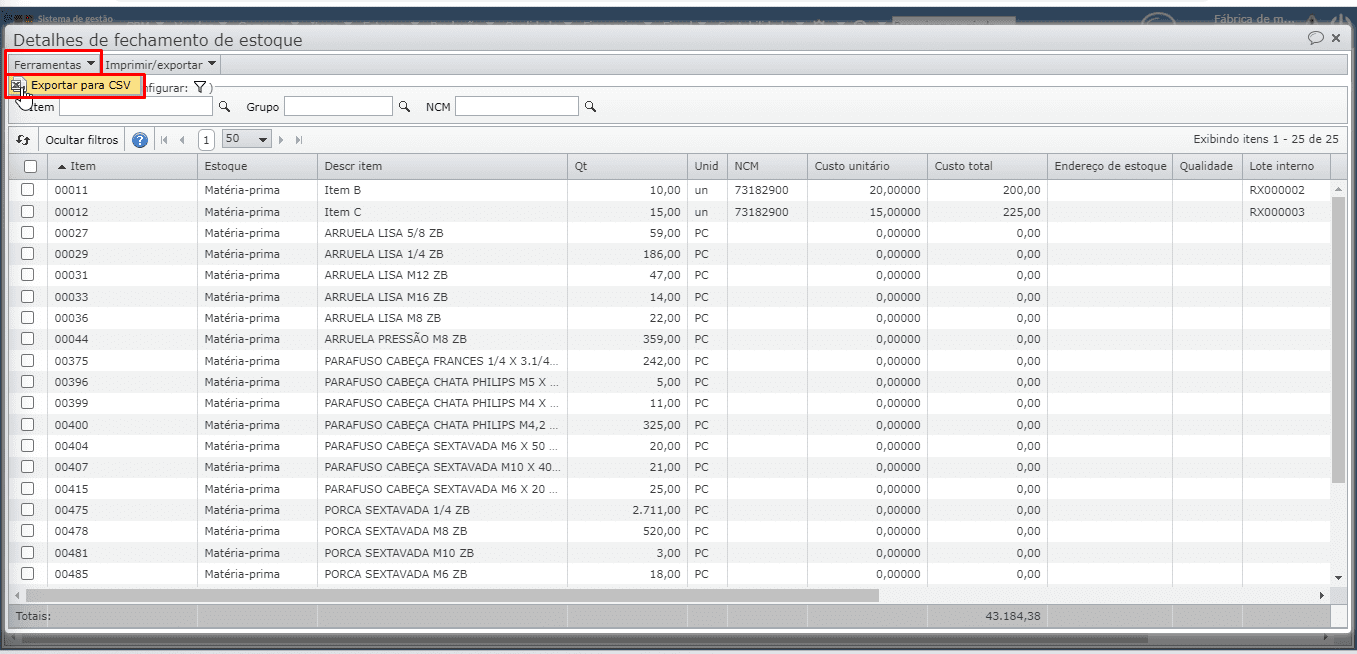
b) Pode-se configurar relatórios personalizados com detalhes do fechamento de estoque. Para isso utilize o menu “Imprimir/exportar > Configurar relatórios personalizados do detalhe do fechamento de estoque”.

3) Para criar um novo fechamento clique no botão verde “Novo” da grade.
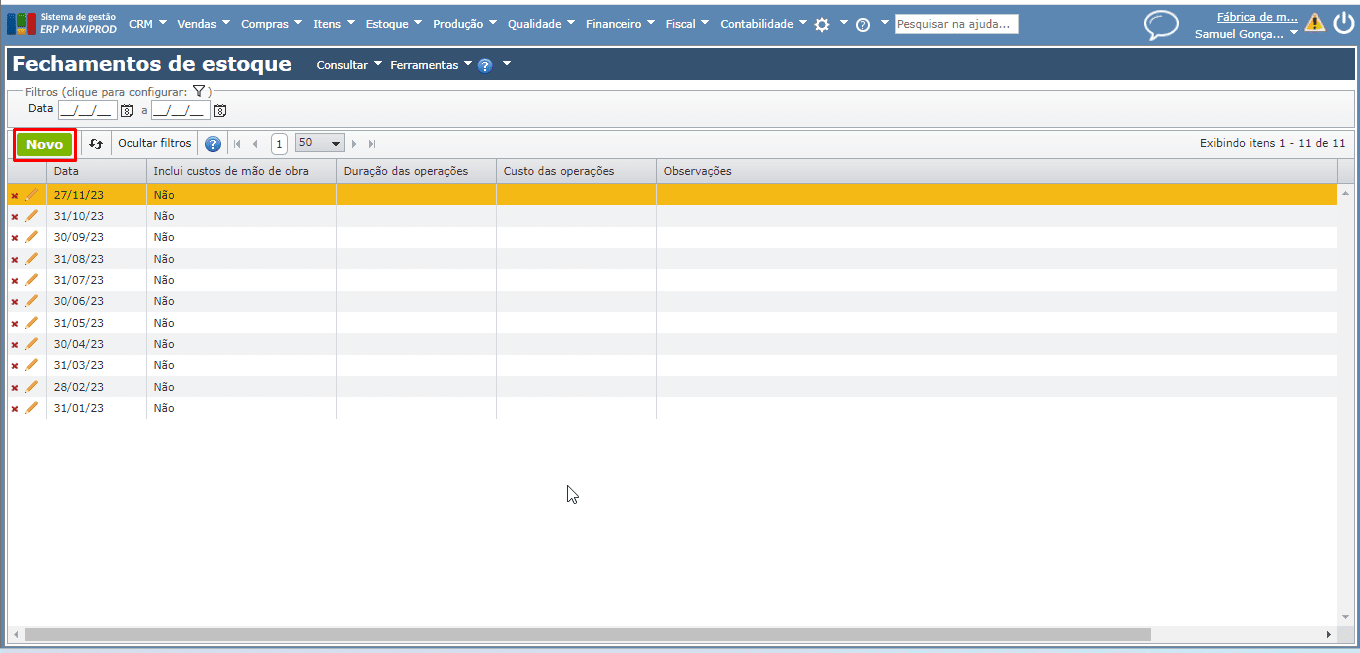
4) Na tela que se abre, informe a data, defina se deve ou não incluir custos de mão de obra e adicione eventuais observações. Para efetivar o fechamento de estoque, clique no botão verde “Salvar”.

a) Ao marcar a opção “Incluir custos de mão de obra”, o sistema permite escolher “Duração das operações” e o “Custo das operações”. Basicamente, permite escolher entre o previsto e/ou o realizado. Enquanto o previsto considera os tempos e custos padrão das operações do roteiro do item e centros de trabalho, o realizado considera os apontamentos de operações e lançamentos contábeis dos centros de custos. Para saber mais, clique aqui.
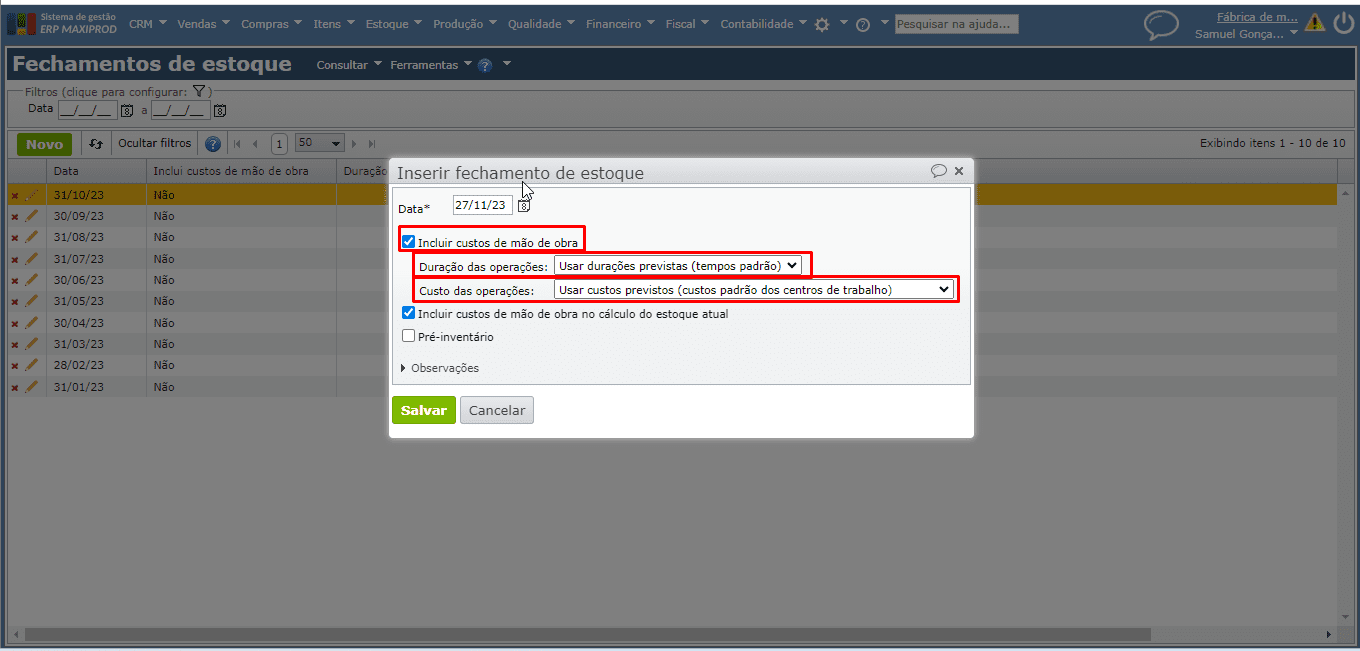
b) As configurações do cálculo dos custos de mão de obra podem ser parametrizadas pelo usuário em “Roda dentada > Configurações > Configurações contábeis” seção “Configurações do cálculo dos custos de mão de obra”. Com isso, sempre que o recálculo de custos ou fechamento de estoque for executado, o sistema inicializa as opções conforme fora parametrizada previamente.

5) Para ver detalhes do fechamento de estoque, duplo-clique sobre a respectiva linha .
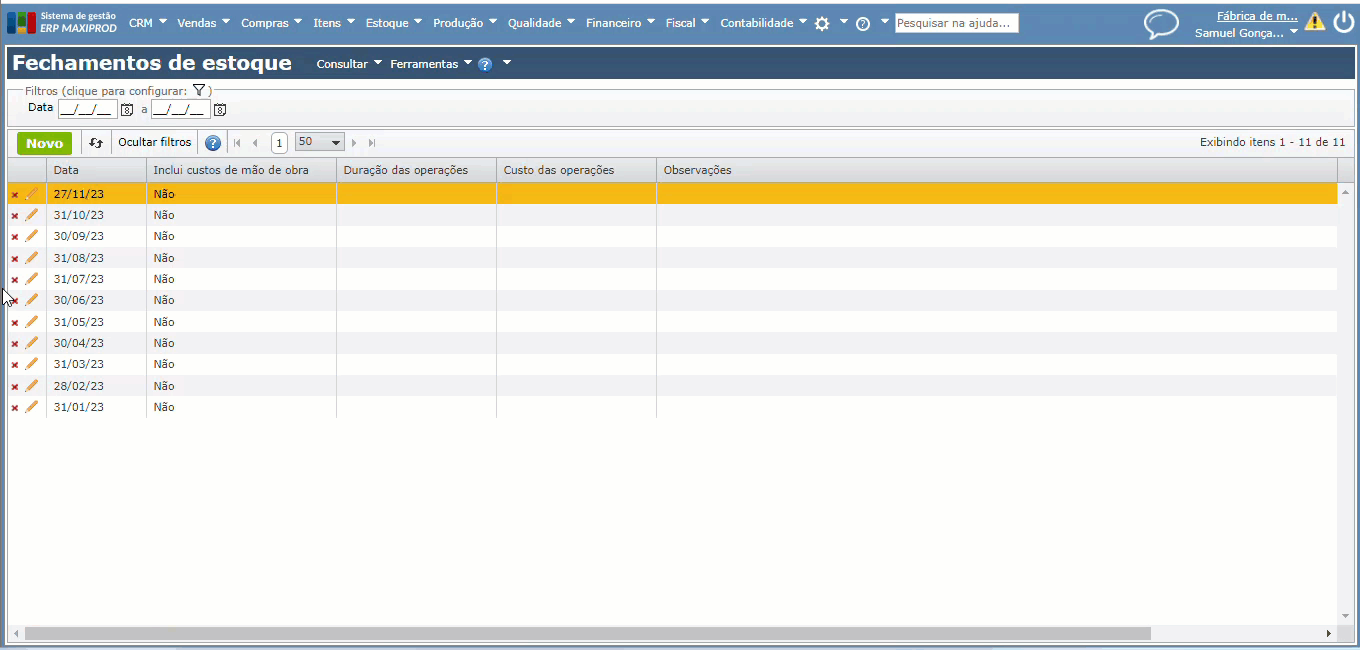
Obs.: o clique no ícone do lápis permite apenas algumas edições no registro do fechamento, mas não abre os detalhes. Duplo-clique sobre a linha para abrir os detalhes do fechamento.
a) Na janela com os detalhes do fechamento de estoque, o usuário pode consultar a quantidade, custo unitário e custo total de cada registro de estoque naquela data. Para exportar os dados do fechamento para “CSV”, utilize o menu “Ferramentas > Exportar para CSV”.
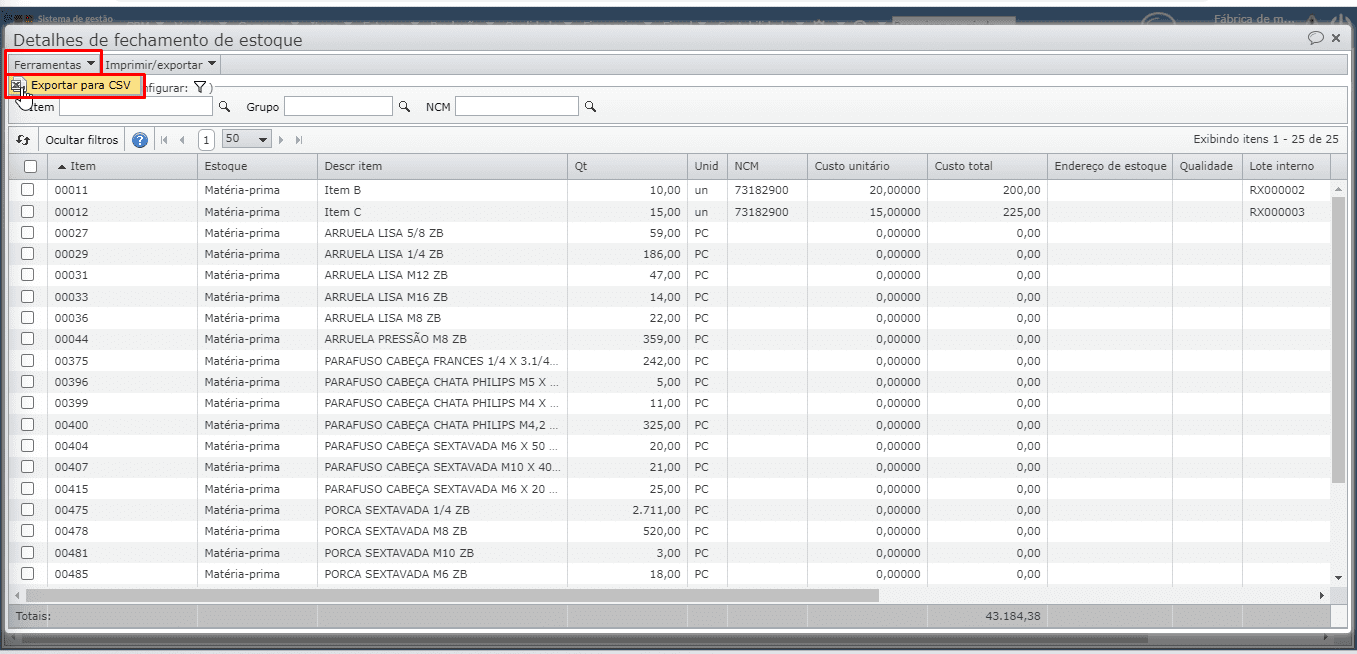
b) Pode-se configurar relatórios personalizados com os detalhes do fechamento de estoque, para isso utilize o menu “Imprimir/exportar > Configurar relatórios personalizados do detalhe do fechamento de estoque”.

Veja também: